آموزش رفع مشکل جی پی اس (GPS) در آیفون و آیپد
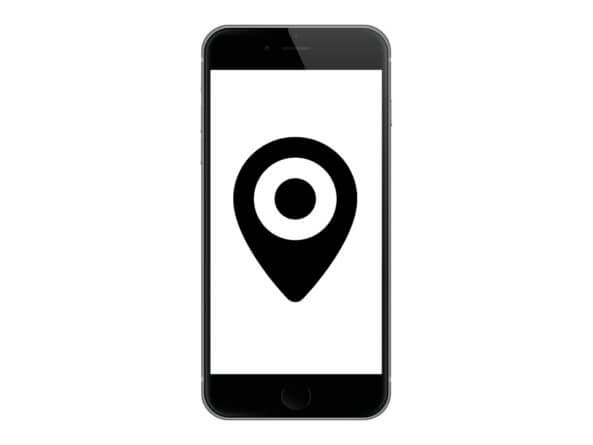
اگر بنا به هر دلیلی اتصال جی پی اس (GPS) آیفون یا آیپدتان دچار مشکل شد نگران نباشید. بروز مشکل جی پی اس (GPS) در گوشیهای هوشمند یک مشکل شایع است. در این مقاله قصد داریم که به آموزش نحوه رفع مشکل جی پی اس (GPS) در آیفون و آیپدهای اپل بپردازیم. با موبایل کمک همراه باشید.
مقدمهای در رابطه با مشکل جی پی اس (GPS) در آیفون و آیپدهای اپل
یکی از شایعترین مشکلاتی که کاربران آیفون و آیپدهای اپل در رابطه با آن سوالاتی مطرح میکنند، مشکلات مربوط به اتصال جی پی اس (GPS) است. عموما مشکل جی پی اس (GPS) در گوشیهای هوشمند ناشی از یک عامل نرم افزاری یا مرتبط با تنظیمات دستگاه است. بنابراین نگران بروز مشکل در بستر سخت افزاری گوشی هوشمندتان نباشید. از اتصال جی پی اس (GPS) میتوان به منظور دستیابی به قابلیتهای متعددی استفاده کرد.
بیشتر بخوانید: تعمیرات موبایل
قابلیت جی پی اس (GPS) سبب میشود که آیفون یا آیپدتان با اتصال به اینترنت بتواند موقعیت مکانی خود را تشخیص دهد. واژه GPS در واقع مخفف عبارت “Global Positioning System” به معنای “سیستم موقعیت یاب جهانی” است. در این سیستم از 24 ماهواره مختلف به منظور تشخیص موقعیت مکانی استفاده میشود. با فعال بودن قابلیت جی پی اس (GPS) در آیفون خود میتوانید از طریق قابلیت Find My iPhone موقعیت مکانی آیفونتان را ردیابی کنید و یا به انجام بازیهایی نظیر پوکمون گو (Pokemon Go) بپردازید و حتی از طریق اپلیکیشنهایی نظیر تلگرام، موقعیت مکانی خود را با سایر دوستانتان اشتراکگذاری کنید.
به صورت کلی قابلیتهایی که به موجب فعال بودن جی پی اس (GPS) در دستگاهتان ارائه میشود بسیار متنوع هستند. بنابراین بروز مشکل جی پی اس (GPS) در آیفون و آیپدها و یا هر گوشی هوشمند دیگری میتواند امر بسیار آزاردهندهای باشد. در این مقاله قصد داریم که آموزش رفع مشکل جی پی اس (GPS) در آیفون و آیپدهای اپل بپردازیم. اگر بنا به هر دلیلی آیفون یا آیپد شما از نظر اتصال جی پی اس (GPS) دچار مشکل شده، توصیه میکنیم که حتما مراحل شرح داده شده در این مقاله را دنبال کنید. چنانچه در رابطه با هر یک از بخشها و موارد شرح داده شده نیاز به توضیحات دقیقتری داشتید، میتوانید از طریق شمارههای موجود با کارشناسان موبایل کمک تماس حاصل کنید و از آنها راهنمایی دقیقتری بخواهید. با موبایل کمک همراه باشید.
شایعترین مشکلات جی پی اس (GPS)
طبق بررسی و آماری که توسط ما به دست آمده، شایعترین گزارشهایی که در رابطه با بروز مشکل جی پی اس (GPS) در آیفون و آیپدهای اپل ارائه شده به شرح زیر هستند:
- اتصال جی پی اس (GPS) به کل سرویسی ارائه نکرده و قابل استفاده نیست.
- سرویس جی پی اس (GPS)، موقعیت مکانی شما را به روز رسانی نمیکند.
- سرویس جی پی اس (GPS)، موقعیت مکانی نادرستی را نمایش میدهد.
- اپلیکیشنهای دستگاه قادر به استفاده از جی پی اس (GPS) نیستند.
موارد فوق عمدهترین موضوعاتی هستند که در رابطه با آنها سوال میشود. اگر با مشکل دیگری هم مواجه هستید که مربوط به سرویس جی پی اس (GPS) دستگاه میشود نگران نباشید. به منظور رفع هر مشکل جی پی اس (GPS) در آیفون و آیپدهای اپل مراحلی که در ادامه شرح میدهیم را طی کنید.
بیشتر بخوانید: تعمیر آیفون با ارائه گارانتی معتبر
مراحل رفع مشکل جی پی اس (GPS) در آیفون و آیپد
اگر بنا به هر دلیل آیفون یا آیپدتان با مشکل جی پی اس (GPS) مواجه شده، توصیه میکنیم که به ترتیب مراحل و مواردی که در ادامه شرح میدهیم را بررسی کنید. به احتمال قریب به یقین با بررسی مواردی که به آنها اشاره میکنیم، مشکل جی پی اس (GPS) آیفون یا آیپدتان رفع میشود. چنانچه با بررسی موارد فوق باز هم مشکل جی پی اس (GPS) دستگاه پابرجا بود، با کارشناسان بخش پشتیبانی موبایل کمک تماس حاصل کنید و از آنها راهنمایی دقیقتری بخواهید.
از اتصال به اینترنت اطمینان حاصل کنید
استفاده از جی پی اس (GPS) نیازمند اتصال به اینترنت است. اگر شما به اینترنت متصل نباشد بدون تردید در سیگنال دهی جی پی اس (GPS) هم دچار مشکل خواهید شد، بنابراین در اولین قدم از سرویسدهی مناسب شبکه اینترنت خود اطمینان حاصل کنید. فراموش نکنید که برای رد و بدل دادههای مربوط به موقعیت مکانی دستگاه و ردیابی آن از طریق سرویس جی پی اس (GPS) حتما نیازمند اتصال به شبکه اینترنت هستید.
بیشتر بخوانید: تعمیرات آیفون 11
موقعیت مکانی خود را تغییر دهید
این احتمال وجود دارد که بنا به دلایل خاصی در برخی از مناطق و مکانها سیگنال دهی جی پی اس (GPS) دچار مشکل شود. بدون تردید در این مناطق دستگاهتان نمیتواند به خوبی با 24 ماهواره مربوط به سرویس جی پی اس (GPS) ارتباط برقرار کند و بدین صورت شما با مشکل جی پی اس (GPS) مواجه میشوید. بنابراین توصیه میکنیم که برای رفع مشکل و بررسی پایداری آن به صورت موقت موقعیت مکانی خود را تغییر دهید. سعی کنید که این تغییر در حد چند قدم نباشد و تقریبا به 50 الی 100 متر برسد از موقعیت مکانی فعلیتان فاصله بگیرید. اگر مشکل جی پی اس (GPS) همچنان در آیفونتان پابرجا بود، مرحله بعدی را بررسی کنید.
دسترسی اپلیکیشنها به سرویس جی پی اس (GPS) را بررسی کنید
آیفون و آیپدهای اپل این امکان را فراهم میکنند تا کاربر دسترسی اپلیکیشنها به سرویس جی پی اس (GPS) را بنا به سلیقه شخصی خود تغییر دهد. به عنوان مثال شما میتوانید دسترسی یک اپلیکیشن را به سرویس جی پی اس (GPS) را قطع کنید. طبیعی است که در این شرایط اپلیکیشن مورد نظر با مشکل جی پی اس (GPS) و استفاده از سرویس آن مواجه میشود. با توجه به این موضوع، توصیه میکنیم که حتما با مراجعه به بخش تنظیمات یا همان Settings آیفون یا آیپدتان، دسترسی اپلیکیشنها با سرویس جی پی اس (GPS) را بررسی کنید.
بررسی این موضوع به ویژه در شرایطی توصیه میشود که یک اپلیکیشن خاص در اتصال به جی پی اس (GPS) دچار مشکل شده باشد. به منظور بررسی دسترسی اپلیکیشنها به سرویس جی پی اس (GPS) در آیفون و آیپدهای اپل به صورت زیر انجام میشود:
- ابتدا وارد بخش تنظیمات یا همان Settings آیفون خود شوید.
- گزینه Privacy را انتخاب کنید.
- گزینه Location Services را انتخاب کنید.
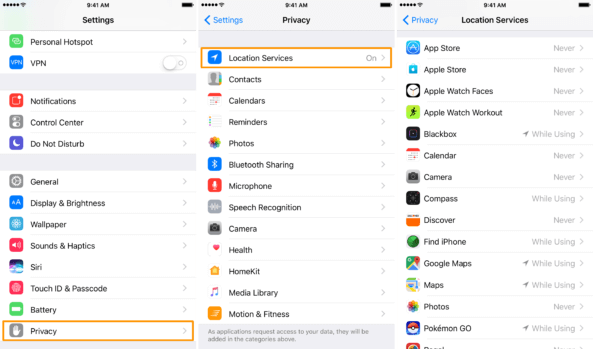
بیشتر بخوانید: نمایندگی apple
اگر گزینه Location Services در حالت Off قرار داشت، اپلیکیشنهای نصب شده در دستگاه قادر به استفاده از سرویس جی پی اس (GPS) نخواهند بود. بنابراین در اولین قدم این گزینه را فعال کنید. سپس لیست اپلیکیشنهای ارائه شده را بررسی کنید و به دنبال نام اپلیکیشنهایی باشید که در حین استفاده از آنها با مشکل جی پی اس (GPS) مواجه شدهاید. شما میتوانید برای هر اپلیکیشن یکی از سه گزینه زیر را انتخاب کنید:
- حالت Never: با انتخاب این گزینه، اپلیکیشن مورد نظر هیچوقت قادر به استفاده از جی پی اس (GPS) نخواهد بود. طبیعی است که در صورت بروز مشکل جی پی اس (GPS) در یک اپلیکیشن خاص، ممکن است این گزینه برای آن در بخش Location Services آیفون انتخاب شده باشد.
- حالت While using the app: با انتخاب این گزینه، اپلیکیشن مورد نظر تنها در شرایطی قادر به استفاده از سرویس جی پی اس (GPS) میشود که اجرا شده باشد. بنابراین دسترسی اپلیکیشن به سرویس جی پی اس (GPS) در حین عدم اجرا و حتی در پس زمینه دستگاه امکانپذیر نخواهد بود.
- گزینه Always: با انتخاب این گزینه برای هر اپلیکیشن، دسترسی آن به سرویس جی پی اس (GPS) را تحت هر شرایطی امکانپذیر میکنید. اگر قد دارید که یک اپلیکیشن بتواند همواره از سرویس جی پی اس (GPS) استفاده کند، حتما این گزینه را برای آن انتخاب کنید.
قابلیت Location Services آیفون خود را ریستارت کنید
ریستارت کردن یا به اصطلاح روشن و خاموش کردن قابلیت Location Services آیفون هم در پارهای از موارد میتواند منجر به رفع یا حل مشکل جی پی اس (GPS) شود. به منظور ریستارت کردن قابلیت Location Services آیفون یا آیپدتان مراحل زیر را طی کنید:
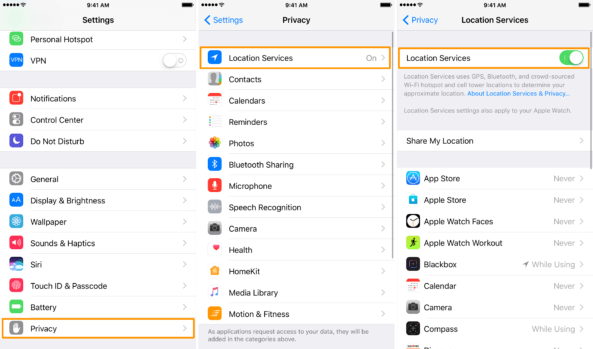
- وارد بخش تنظیمات یا همان Settings شوید.
- گزینه Privacy را انتخاب کنید.
- گزینه Location Services را لمس کنید.
- حال اسلایدر موجود در کنار گزینه Location Services را غیر فعال کرده و بار دیگر فعال نمایید.
“حالت پرواز” یا همان “Airplane Mode” را فعال و غیر فعال کنید
یکی دیگر از روشهایی که در برخی از شرایط منجر به رفع مشکل جی پی اس (GPS) آیفون و آیپدهای اپل شده مربوط به فعال سازی و سپس غیر فعال سازی “حالت پرواز” یا همان “Airplane Mode” در آنها میشود. با مراجعه به کنترل سنتر (Control Center) آیفون یا آیپد خود میتوانید این عمل را انجام دهید.
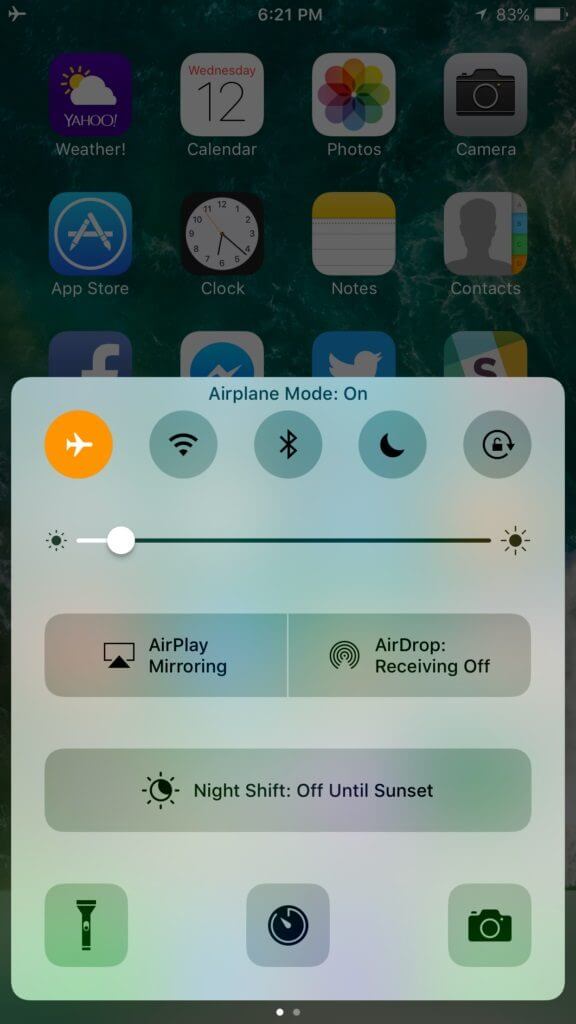
بیشتر بخوانید: تعمیرات ال سی دی ایفون
تنظیمات شبکه (Network Settings) و موقعیت مکانی (Location) آیفون خود را ریست کنید
اگر با انجام مراحل فوق همچنان مشکل جی پی اس (GPS) آیفون یا آیپدتان پابرجا بود، توصیه میکنیم که نسبت به ریست کردن تنظیمات شبکه (Network Settings) و موقعیت مکانی (Location & Privacy) دستگاه اقدام کنید. در اغلب موارد انجام این عمل منجر به حل یا رفع مشکل جی پی اس (GPS) آیفون میشود. به منظور انجام این عمل مراحل زیر را طی کنید:
- وارد بخش تنظیمات یا همان Settings آیفون خود شوید.
- گزینه General را انتخاب کنید.
- گزینه Reset را لمس کنید.
- حال دو گزینه Reset Network Settings و Reset Location & Privacy را لمس نمایید و بدین صورت نسبت به ریست کردن تنظیمات شبکه و موقعیت مکانی آیفون یا آیپدتان اقدام کنید.
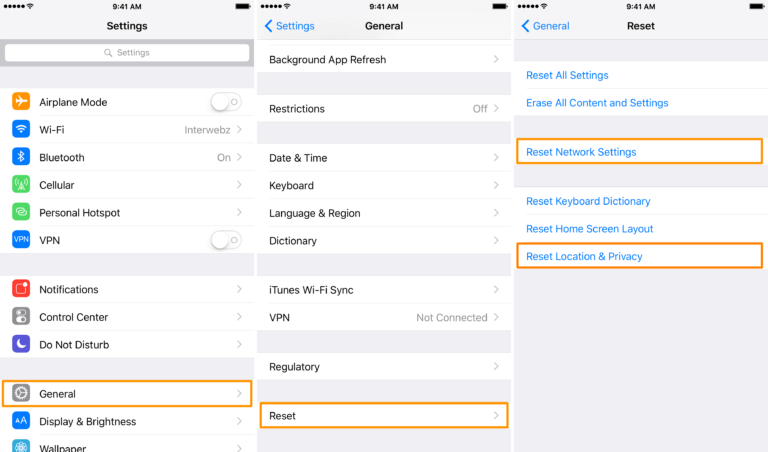
دقت داشته باشید که برای انجام این عمل نیازمند وارد کردن رمز عبور یا همان پسورد (Passcode) دستگاه خواهید بود. همانطور که پیش از این هم اشاره کردیم در اغلب موارد انجام این عمل دو مورد منجر به رفع مشکل جی پی اس (GPS) میشود.
آیفون خود را ریستور کنید
این گزینه آخرین گزینه پیشنهادی ما محسوب میشود. سعی کنید که این گزینه را آخرین انتخاب خود د نظر بگیرید. اگر انجام شش مرحله و روش قبلی موفقیتآمیز نبود و مشکل جی پی اس (GPS) دستگاه را برطرف نکرد، آن را ریستور کنید. ریستور آیفون میتواند با استفاده از برنامه آیتیونز (iTunes) با سرویس آیکلود (iCloud) انجام شود.
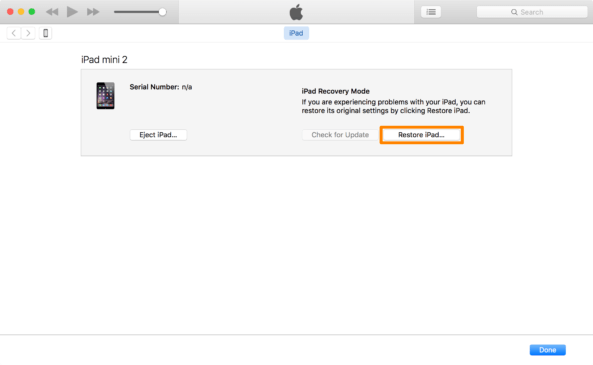
بیشتر بخوانید: تعمیر یا تعویض ال سی دی آیفون XS Max
جمعبندی
همانطور که مشاهده کردید در این مقاله به آموزش نحوه رفع مشکل جی پی اس (GPS) در آیفون و آیپدهای اپل پرداختیم. با طی کردن مراحل مشابه در سایر گوشیهای هوشمند هم احتمالا قادر به رفع مشکل جی پی اس (GPS) دستگاه خواهید بود. اگر با انجام این موارد مشکل جی پی اس (GPS) دستگاه همچنان رفع نشد، احتمالا با یک نقص سخت افزاری مواجه هستید. چنانچه در رابطه با هر یک از بخشها و موارد شرح داده شده نیاز به توضیحات دقیقتری داشتید، میتوانید از طریق شمارههای موجود با کارشناسان موبایل کمک تماس حاصل کنید و از آنها راهنمایی دقیقتری بخواهید.
بیشتر بخوانید:























سلام ممنون از کمک وراهنماییتون از دیروز تلگرامم رو آبدیت کردم دیگه نمیتونم وارد تلگرام بشم اصلا لود نمیکنه و همه کارهایی که گفته شده تو موبایل کمک رو انجام دادم باز هم نشد لطفا بفرمایید چیکار کنم گوشیم آیفون ۶ هستش با تشکر
با این موارد مشکل ویز حل نمیشه…
سلام من ایفون s7 دارم GPS در برنامه ویز باز نمیشه و کلت ویزم رو از کار انداخته تمام مراحل رو رفتم ولی درست نشد اگه راهنمایی کنید ممنون میشم
ریست نتوورک و لوکیشن انجام دادم حل شد
کارتون بیسته❤️
سلام
من کل این مراحل رو قبلا انجام دادم درست نشده ولی چیزی که برام جالبه وقتی به وای فای وصل میشم درست میشه بعد با نت سیم کارت بازم اشتباه میکنه وقتی هم نتورک و لوکیشن رو ریست میکنم در حد یکی دو بار وارد برنامه شدن درسته وله دوباره قاطی میکنه